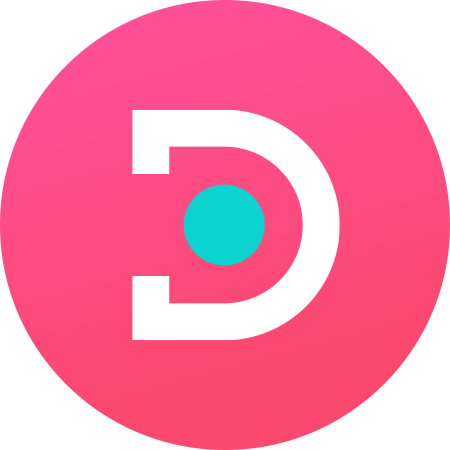微星主板BIOS怎样设置U盘启动
2025-08-20 16:38:26来源:hsysdianji编辑:佚名
微星主板BIOS如何设置U盘启动(详解微星主板BIOS设置U盘启动的步骤及注意事项)
在电脑使用过程中,有时候需要通过U盘启动来进行系统安装、故障排查等操作。对于微星主板的用户来说,掌握BIOS中设置U盘启动的方法至关重要。下面就详细介绍微星主板BIOS设置U盘启动的具体步骤及相关注意事项。
准备工作
1. 确保U盘已制作好启动盘:可以使用专门的启动盘制作工具,如Rufus等,将系统镜像文件写入U盘中,制作成可引导的启动盘。
2. 了解电脑硬件:明确电脑当前所连接的U盘接口位置,以便在BIOS中快速找到对应的识别项。
进入BIOS
不同型号的微星主板进入BIOS的方式略有不同,但常见的方法是在开机过程中,根据屏幕提示按下对应的按键。一般来说,可能是Del、F2或F11等按键。在电脑启动时,会有短暂的提示信息显示,告知用户进入BIOS的按键,注意及时观察并按下正确的按键,即可进入微星主板的BIOS界面。
设置U盘启动的步骤
1. 进入BIOS主界面后:找到“Advanced Mode(高级模式)”选项并进入。不同版本的BIOS界面可能会有细微差异,但大致的设置路径是相似的。
2. 在高级模式中,找到“启动”选项。
3. 进入“启动”选项页面后,会看到“启动选项优先级”或类似的设置项。在这里,将U盘设置为第一启动项。通过上下箭头键选中U盘选项,然后使用“+”或“-”键将其移动到最上方,使其成为第一启动设备。
4. 设置完成后,按下F10键保存设置并退出BIOS。保存设置后,电脑将自动重启,此时会从U盘启动。

注意事项
1. U盘格式:制作启动盘时,要注意U盘的格式。一般来说,FAT32格式适用于大多数情况,但如果要安装较大容量的系统镜像,可能需要使用exFAT格式。不同的BIOS对U盘格式的兼容性也有所不同,若遇到识别问题,可以尝试更换U盘格式。
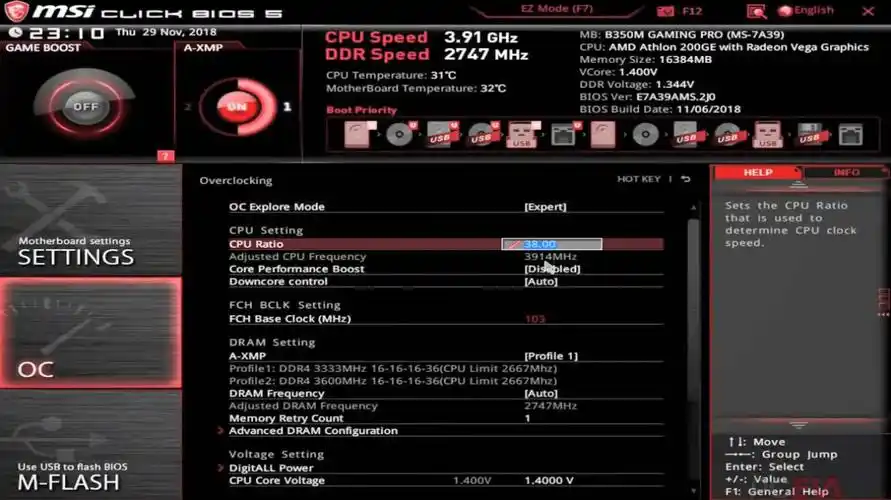
2. BIOS版本:不同版本的微星主板BIOS在设置选项和操作方式上可能会有一些变化。如果在设置过程中遇到困难,建议前往微星官方网站,下载对应主板型号和BIOS版本的最新说明文档,以获取准确的设置指导。
3. 硬件连接:确保U盘插入电脑的USB接口稳固,避免在BIOS设置过程中出现因接触不良导致的识别问题。同时,其他不必要的USB设备可以暂时拔掉,以免干扰BIOS对U盘的识别。
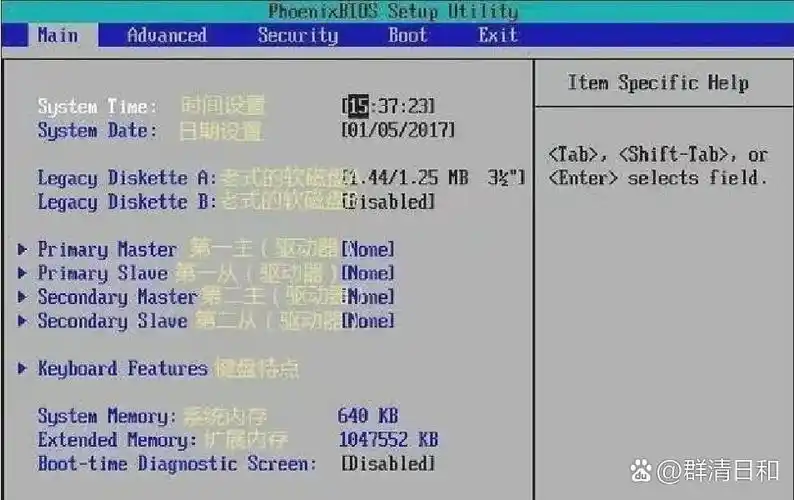
4. 安全启动:部分微星主板可能开启了安全启动功能,这可能会影响U盘启动。如果遇到无法从U盘启动的情况,可以尝试在BIOS中关闭安全启动选项。关闭安全启动后,电脑的安全性可能会有所降低,所以在完成操作后可以根据需要再重新开启。
通过以上详细的步骤和注意事项,相信微星主板的用户能够顺利设置U盘启动,满足自己在电脑使用过程中的各种需求,无论是安装新系统还是进行其他相关操作,都能更加得心应手。